İçindekiler
“ JollyWallet " bir tarayıcı reklam programıdır. Yayıncı (http://www.jollywallet.com), çevrimiçi alışveriş yaparken para kazanmanıza yardımcı olan bir çevrimiçi alışveriş nakit geri ödeme uygulaması olduğunu iddia ediyor. " JollyWallet " bilgisayarınıza diğer programlardan bir paket olarak yüklenir ve bu nedenle bilgisayarınıza bir program yüklerken her zaman dikkat etmeniz gerekir. JollyWallet " internet tarayıcınızın (Internet Explorer, Google Chrome, Mozilla Firefox) içinde bir tarayıcı uzantısı olarak yüklenir ve bilgisayarınıza kötü amaçlı istenmeyen reklamlar gönderir.
Tamamen kaldırmak için " JollyWallet " reklam yazılımını bilgisayarınızdan kaldırmak için bu makalede açıklanan adımları izleyin:

"JollyWallet" reklam yazılımı nasıl kaldırılır.
Adım 1. Kontrol panelinizden "JollyWallet "ı kaldırın.
1. Bunu yapmak için şu adrese gidin Başlat > Denetim Masası .
{ Başlangıç > Ayarlar > Kontrol Paneli . (Windows XP)}
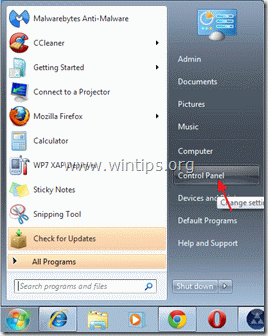
2. Açmak için çift tıklayın " Program Ekle veya Kaldır " Windows XP veya
" Programlar ve Özellikler " (Windows 8, 7 veya Vista kullanıyorsanız).

3. Program listesinde, bulun ve remove/Uninstall: "JollyWallet" (JollyWallet tarafından) uygulama.
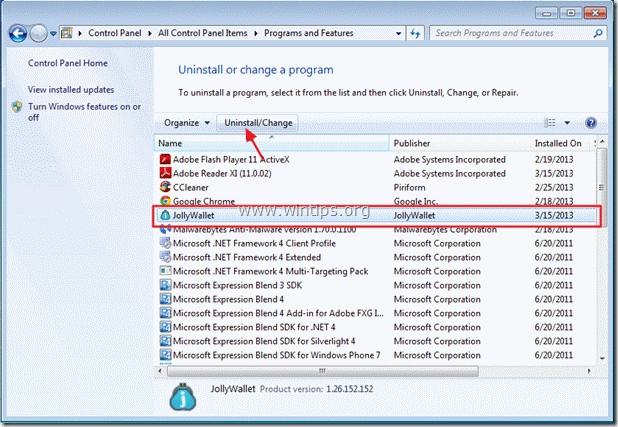
Adım 2: "AdwCleaner" kullanarak bilgisayarınızı temizleyin.
1. "AdwCleaner" yardımcı programını indirin ve masaüstünüze kaydedin.

2. Tüm açık programları kapatın ve Çift Tıklama açmak için "AdwCleaner" masaüstünüzden.
3. Basın " Silme ".
4. Basın " OK "AdwCleaner - Bilgi" penceresinde " düğmesine basın ve " OK " tekrar bilgisayarınızı yeniden başlatmak için .

5. Bilgisayarınız yeniden başlatıldığında Kapat "AdwCleaner" bilgi raporu.
Adım 3. Temizleyin bilgisayarınızdan kötü niyetli tehditler.
Windows'ta oturum açın ve bilgisayarınızda kalan kötü amaçlı tehditleri temizlemek için "MalwareBytes Antimalware" programını kullanın.*
*Eğer nasıl kurulacağını ve kullanılacağını bilmiyorsanız " MalwareBytes Anti-Malware ", bu talimatları okuyun.
Tavsiye: Bilgisayarınızın temiz ve güvenli olduğundan emin olmak için, Windows "Güvenli mod "da bir Malwarebytes Anti-Malware tam taraması gerçekleştirin .*
*Windows Güvenli moduna geçmek için " F8 " tuşu bilgisayarınız açılırken, Windows logosu görünmeden önce " Windows Gelişmiş Seçenekler Menüsü " ekranınızda görünür, klavyenizin ok tuşlarını kullanarak Güvenli Mod seçeneğini seçin ve ardından "GİRİŞ ".
Adım 4. İstenmeyen dosyaları ve girdileri temizleyin.
Kullan " CCleaner " programına geçin ve temiz sisteminizi geçici olarak internet dosyaları ve geçersiz kayıt defteri girdileri.*
* Nasıl kurulacağını ve kullanılacağını bilmiyorsanız "CCleaner", bu tali̇matlari okuyun .

Andy Davis
Windows hakkında bir sistem yöneticisinin günlüğü






